虚拟光驱是一种非常实用的工具,它可以模拟真实光驱的工作,从而让我们无需实际的光盘就能使用光盘镜像文件。对于那些对虚拟光驱如何安装感兴趣的用户,本文将详细介绍安装虚拟光驱的步骤,并以DAEMON Tools Lite为例进行说明。
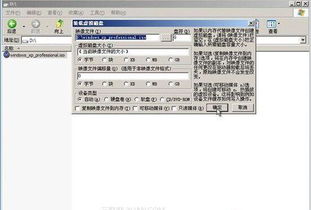
虚拟光驱(Virtual Drive)是一种模拟(CD-ROM/DVD-ROM)工作的工具软件,具有和计算机上所安装的光驱一样的功能。它通过生成虚拟光驱镜像文件,让用户可以在没有实际光驱的情况下使用光盘镜像文件。虚拟光驱具有速度快、携带方便、节省成本等优点,是解决笔记本没有光驱、光驱速度过慢、携带不便等问题的有效方法。
首先,你需要下载一款虚拟光驱软件。市面上有很多免费的虚拟光驱软件可供选择,如DAEMON Tools Lite、Alcohol 120%、NERO等。这里我们以DAEMON Tools Lite为例。
访问DAEMON Tools Lite的官方网站。
在官方网站上找到下载链接,并点击下载。
下载完成后,将安装包解压到指定目录。
下载完成后,双击安装包进行安装。
打开安装包后,会出现安装向导。
选择语言,这里我们选择“简体中文”。
在“安装向导”中直接点击“下一步”。
阅读“许可协议”并点击“我同意”。
在“许可类型”中选择“免费许可”,通常情况下,使用虚拟光驱仅仅用于读取游戏安装镜像、程序安装镜像、提取镜像数据等基本操作,使用“免费许可”即可。如果需要更多的服务支持或序列号,可以选择“付费许可”。
“选择组件”中按照默认提供的安装组件即可,直接点击“下一步”。
在“选择安装位置”中,可以选择更改虚拟光驱的安装目录,也可以保持默认的安装目录不变。建议不放在系统盘,以免影响系统运行。
点击“安装”开始安装,直至安装结束。
选择“立即重启”,点击“完成”,电脑将自动重新启动。
重启后,系统将提示“正在寻找虚拟光驱……”,直到任务栏右下角出现“新硬件已安装并可以使用了”的提示,这表明虚拟光驱安装成功。
在任务栏右下方会出现虚拟光驱的图标,同时在“我的电脑”中也会出现跟光驱一模一样的图标。
右键点击任务栏右下角的虚拟光驱图标,在弹出菜单中选择“虚拟设备”。
选择“设备O:[盘符:]无媒体”,然后选择“载入镜像”。
挂载光盘镜像文件是使用虚拟光驱的关键步骤。
首先,你需要有一个光盘镜像文件,常见的格式有ISO、CUE、CCD、BWT、BIN、IMG等。
打开存储光盘镜像文件的文件夹。
在虚拟光驱软件中选择“装载”选项,然后选择你要加载的光盘镜像文件。
加载完成后,虚拟光驱中会显示这个文件,你可以像使用真实光驱一样使用镜像文件,例如安装操作系统或软件等。
挂载成功后,你可以在“我的电脑”中看到虚拟光驱的盘符。双击该盘符,即可访问镜像文件中的内容。
你可以像使用真实光驱一样使用虚拟光驱中的镜像文件,进行软件安装、文件复制等操作。
虚拟光驱的速度通常比实际光驱快很多,因为它直接从硬盘读取数据,避免了光驱的机械运动。
如果不再需要虚拟光驱,可以卸载所挂载的光盘镜像文件。
在虚拟光驱软件中,选择“卸载”选项。
选择要卸载的虚拟光驱,点击“卸载”即可。
卸载后,虚拟光驱的盘符将消失,你可以重新挂载其他镜像文件。
1. 速度快:虚拟光驱的数据读取速度比实际光驱快很多,因为它直接从硬盘读取数据,避免了光驱的机械运动。
2. 携带方便:你可以将光盘镜像文件保存在硬盘或移动存储设备中,随时随地使用虚拟光驱。
3. 节省成本:使用虚拟光驱可以省去购买光驱和光盘的费用,同时减少了光盘的损坏和丢失风险。
4. 多任务处理:虚拟光驱可以同时挂载多个光盘镜像文件,允许你在同一时间访问多个光盘内容。
5. 兼容性好:虚拟光驱支持多种光盘镜像文件格式,可以兼容大多数软件和游戏。
1. 选择合适的软件:根据个人需求选择合适的虚拟光驱软件进行安装和使用。不同的软件可能具有不同的功能和特点。
2. 保护数据:虽然虚拟光驱的使用非常方便,但也要注意保护光盘镜像文件的安全,避免数据丢失或损坏。
3. 更新软件:定期更新虚拟光驱软件,以获取最新的功能和修复已知的错误。
4. 备份数据:在使用虚拟光驱之前,最好备份光盘镜像文件,以防万一。
虚拟光驱是一种非常实用的工具,可以让我们在没有实际光驱的情况下使用光盘镜像文件。通过下载和安装虚拟光驱软件,我们可以轻松挂载和使用光盘镜像文件,享受高速、方便、节省成本的光盘使用体验。希望本文能够帮助那些对虚拟光驱如何安装感兴趣的用户,更好地了解和使用虚拟光驱。
本站所有软件来自互联网,版权归原著所有。如有侵权,敬请来信告知 ,我们将及时删除。 琼ICP备2023003481号-5